1. 拉取镜像 docker pull registry.cn-hangzhou.aliyuncs.com/synbop/emqttd:2.3.6 2. 运行镜像 –name 名字 -p 18083 服务器启动端口 -p 1882 TCP端口 -p 8083 WS端口 -p 8084 WSS端口 -p 8883 SSL端口 -d 指定容器 docker ru
1. 拉取镜像
docker pull registry.cn-hangzhou.aliyuncs.com/synbop/emqttd:2.3.6
2. 运行镜像
- –name 名字
- -p 18083 服务器启动端口
- -p 1882 TCP端口
- -p 8083 WS端口
- -p 8084 WSS端口
- -p 8883 SSL端口
- -d 指定容器
docker run --name emq -p 18083:18083 -p 1883:1883 -p 8084:8084 -p 8883:8883 -p 8083:8083 -d registry.cn-hangzhou.aliyuncs.com/synbop/emqttd:2.3.6
3. 进入emq服务页面
在浏览器输入机器IP:18083就可以进入emqtt页面
初始的账户 admin, 密码 public
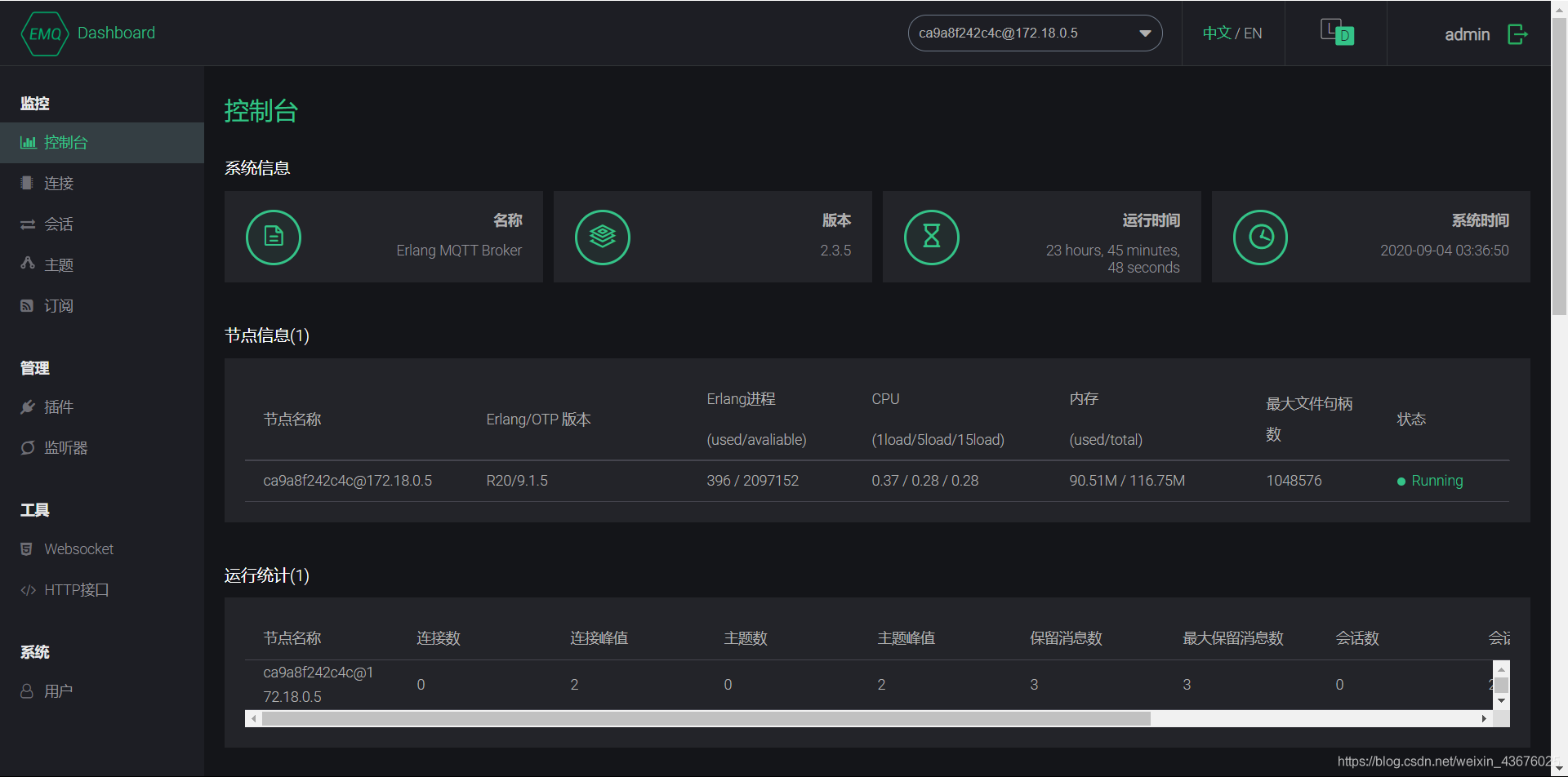
4. 配置emq(对于V3.1.0)
为emq的用户配置权限 , emq还支持多种数据库验证, 包括 mongo, redis, pgsql 等等, 有兴趣可以自行研究
# 进入容器, 不能用 /bin/bash 进入 docker exec -it emq /bin/sh
1.首先先关闭匿名认证(默认是开启的谁都能够登录)
# 编辑配置文件 vi /opt/emqttd/etc/emq.conf # 更改允许匿名 True -> false allow_anonymous = false
2.建立用户和权限的 mysql 表, 可以拉一个 mysql 容器, 也可以直接在你的 ubuntu 里的 mysql 中创建
CREATE DATABASE emq charset utf8; use eqm; CREATE TABLE mqtt_user ( id int(11) unsigned NOT NULL AUTO_INCREMENT, username varchar(100) DEFAULT NULL, password varchar(100) DEFAULT NULL, salt varchar(20) DEFAULT NULL, is_superuser tinyint(1) DEFAULT 0, created datetime DEFAULT NULL, PRIMARY KEY (id), UNIQUE KEY mqtt_username (username) ) ENGINE=MyISAM DEFAULT CHARSET=utf8; CREATE TABLE mqtt_acl ( id int(11) unsigned NOT NULL AUTO_INCREMENT, allow int(1) DEFAULT NULL COMMENT '0: deny, 1: allow', ipaddr varchar(60) DEFAULT NULL COMMENT 'IpAddress', username varchar(100) DEFAULT NULL COMMENT 'Username', clientid varchar(100) DEFAULT NULL COMMENT 'ClientId', access int(2) NOT NULL COMMENT '1: subscribe, 2: publish, 3: pubsub', topic varchar(100) NOT NULL DEFAULT '' COMMENT 'Topic Filter', PRIMARY KEY (id) ) ENGINE=InnoDB DEFAULT CHARSET=utf8;
3.插入ACL规则 -ACL规则
tips: !!! 不要直接按照下面的例子设置, 先查看ACL规则了解之后在根据自己情况进行配置
INSERT INTO `mqtt_acl` (`id`, `allow`, `ipaddr`, `username`, `clientid`, `access`, `topic`) VALUES (1,1,NULL,'$all',NULL,2,'#'), (2,0,NULL,'$all',NULL,1,'$SYS/#'), (3,0,NULL,'$all',NULL,1,'eq #'), (5,1,'127.0.0.1',NULL,NULL,2,'$SYS/#'), (6,1,'127.0.0.1',NULL,NULL,2,'#'), (7,1,NULL,'dashboard',NULL,1,'$SYS/#');
4.插入用户, 由此开始订阅与发布的 Client 都必须通过用户验证(sha256值请自行转换)
# 可以配置超级管理员(超级管理员会无视ACL规则对所有的topic都有订阅和推送的权限)
insert into mqtt_user (`username`, `password`) values ('admin', '03ac674216f3e15c761ee1a5e255f067953623c8b388b4459e13f978d7c846f4');
update mqtt_user set is_superuser=1 where id= 超级管理员ID ;
ps:注意 auth.mysql.password_hash(默认为sha256) 为sha256的话,新增用户时需要手动传递加密后的值,plain的话则无需加密,明码存放
5.修改emq的mysql配置文件
vi /opt/emqttd/etc/plugins/emq_auth_mysql.conf auth.mysql.server = 你的mysql-IP:3306 auth.mysql.username = root auth.mysql.password = xxxxxxxx auth.mysql.database = emq
6.重启emq
/opt/emqttd/bin/ emqx stop /opt/emqttd/bin/ emqx start /opt/emqttd/bin/emqttd_ctl plugins load emq_auth_mysql #开启mysql认证插件
- ACL规则
- allow:禁止(0),允许(1)
- ipaddr:设置 IP 地址
- username:连接客户端的用户名,此处的值如果设置为 $all 表示该规则适用于所有的用户
- clientid:连接客户端的 Client ID
- access:允许的操作:订阅(1),发布(2),订阅发布都可以(3)
- topic:控制的主题,可以使用通配符,并且可以在主题中加入占位符来匹配客户端信息,例如 t/%c则在匹配时主题将会替换为当前客户端的 Client ID
示例
-- 所有用户不可以订阅系统主题
INSERT INTO mqtt_acl (allow, ipaddr, username, clientid, access, topic) VALUES (0, NULL, '$all', NULL, 1, '$SYS/#');
-- 允许 10.59.1.100 上的客户端订阅系统主题
INSERT INTO mqtt_acl (allow, ipaddr, username, clientid, access, topic) VALUES (1, '10.59.1.100', NULL, NULL, 1, '$SYS/#');
-- 禁止客户端订阅 /smarthome/+/temperature 主题
INSERT INTO mqtt_acl (allow, ipaddr, username, clientid, access, topic) VALUES (0, NULL, NULL, NULL, 1, '/smarthome/+/temperature');
-- 允许客户端订阅包含自身 Client ID 的 /smarthome/${clientid}/temperature 主题
INSERT INTO mqtt_acl (allow, ipaddr, username, clientid, access, topic) VALUES (1, NULL, NULL, NULL, 1, '/smarthome/%c/temperature');
到此这篇关于使用Docker搭建MQTT服务器的文章就介绍到这了,更多相关Docker MQTT服务器内容请搜索易盾网络以前的文章或继续浏览下面的相关文章希望大家以后多多支持易盾网络!
【文章转自日本多IP服务器 http://www.558idc.com/japzq.html提供,感恩】